首先学习一下centos和Linux的关系,以及为什么不直接安装Linux,而安装Centos
答案:Centos是Linux操作系统的的一个发行版本,不用付费版本,linux企业版需要付费
下面来说一下在VMware中安装centos,分为两部分,首先安装VMware,再在VMware中安装Centos
1.VMware安装
直接下载VMware安装,需要注意的是:
(1)VMware需要有license,也就是序列号,需要下载一个有序列号的
安装步骤参考以下链接:https://jingyan.baidu.com/article/90895e0f95a07564ec6b0bc7.html
(2)安装后重启就可使用
2.在VMware中安装Centos
(1)下载Centos,在其官网上下载即可,
具体的网址:http://isoredirect.centos.org/centos/7/isos/x86_64/CentOS-7-x86_64-DVD-1708.iso
(2)下载成功后在VMware中新建虚拟机
具体步骤可以参考链接:https://jingyan.baidu.com/article/eae0782787b4c01fec548535.html
(3)打开Centos,然后进行安装设置
具体步骤参考链接:https://jingyan.baidu.com/article/a3aad71aa180e7b1fa009676.html
这里有一个“安装位置”,如果嫌麻烦可以不按照步骤,自动分区就好(安装位置上的叹号消失就好),其余安装按照链接就可以。
前方高能:
打开Centos的时候出现如下图的错误(vcpu-0)
这个问题小编花了好几个小时,试了各种晚上说的方法,后来终于弄好了,分享给大家:
解决方案:打开电脑的虚拟化
这里介绍一下惠普电脑的打开虚拟化的步骤,因为电脑类型不同,之前搜了好多都找不到虚拟化的位置,如果你和我的电脑一样请看以下步骤
1)开机的时候按F10直接进入BIOS的设置中(当然你也可以开机的时候先按ESC,再选BIOS,效果一样)
2)选择Advanced---->再点击System Options,既可以找到虚拟化,如图所示:
3)然后勾选virtualization technology,然后Save,再退出就好了(退出选Main中Save and Exit就好了)
4) 开机再重新打开就可以了








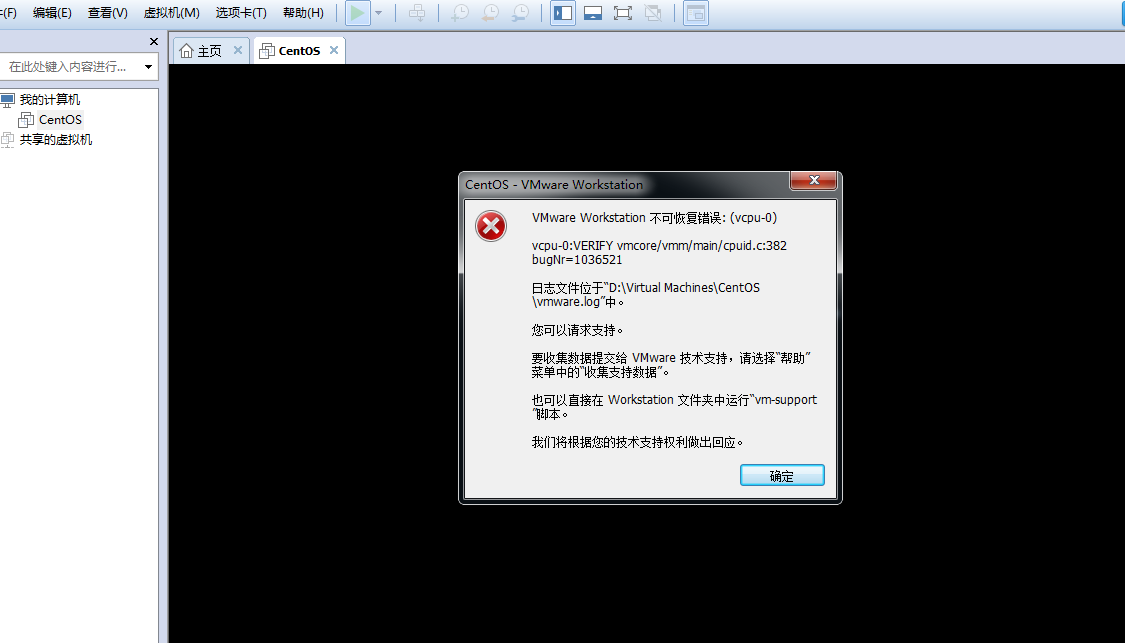
















 517
517

 被折叠的 条评论
为什么被折叠?
被折叠的 条评论
为什么被折叠?








